Ova aplikacija ne može otvoriti pogrešku za aplikacije Fotografije, Xbox Game Bar, Kalkulator itd
Ako dobijete pogrešku Ova aplikacija ne može otvoriti prilikom otvaranja (This app can’t open)Fotografija(Photos) , Xbox Game Bar , Kalkulatora(Calculator) , Skypea(Skype) ili bilo koje Microsoft Store UWP aplikacije u sustavu Windows 10(Windows 10) , tada će vam ovaj post pomoći da riješite problem. Poruka o pogrešci se razlikuje i može od vas tražiti da kontaktirate svog administratora u vezi popravka ili ponovnog instaliranja, osvježavanja Windows 10 računala, potrebe za administratorskim računom za otvaranje aplikacije i zamoliti vas da provjerite u Microsoft Storeu(Microsoft Store) .
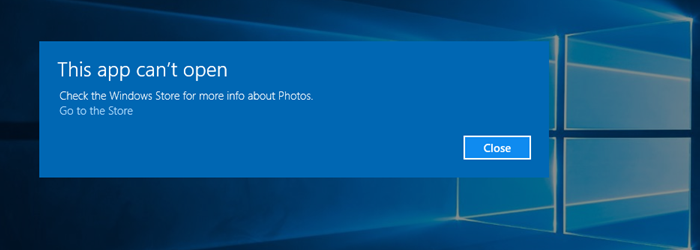
Ova aplikacija ne može otvoriti pogrešku u sustavu Windows 10
Ovdje je popis rješenja koja vam mogu pomoći da otvorite aplikaciju u sustavu Windows(Windows) . Neki od njih će trebati administratorski pristup, pa je najbolje da imate administratorski račun ili zamolite nekoga da to učini umjesto vas.
- Provjerite je li aplikacija blokirana
- Uključite kontrolu korisničkog računa (UAC)
- Pokrenite alat za rješavanje problema s aplikacijama Windows Store(Run Windows Store Apps Troubleshooter)
- Resetirajte aplikaciju
- Očistite predmemoriju Windows trgovine
- Ponovno instalirajte aplikaciju
- DISM i SFC naredba
- Resetirajte računalo
Neka rješenja u ponudi mogu biti ekstremna. Koristite ga samo kada ne postoji drugi način, a korištenje aplikacije je ključno.
1] Provjerite je li aplikacija blokirana
Neki drugi administratori možda su blokirali pristup programu na ovom računalu. Ako imate i administratorski račun, tada provjeravate blokiranje programa putem pravila grupe(Group Policy) i uređivača registra(Registry Editor) .
Pravila grupe
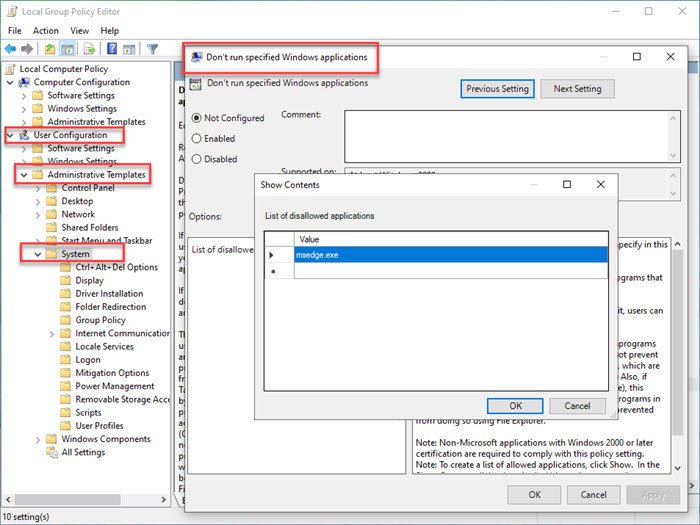
- Otvorite uređivač grupnih pravila tako da upišete gpedit.msc u prompt Pokreni ( (Run)Win + R ) nakon čega pritisnete tipku Enter
- Idite na Konfiguracija korisnika(User Configuration) > Administrativni predlošci i zatim odaberite Sustav.(Administrative Templates and then select System.)
- Pronađite pravilo koje kaže—Nemojte pokretati određene Windows aplikacije.
- Dvaput kliknite za otvaranje i provjerite ispod popisa nedopuštenih aplikacija je li vaša aplikacija dostupna.
- Ako je onemogućen, možete ga zanemariti.
Urednik registra
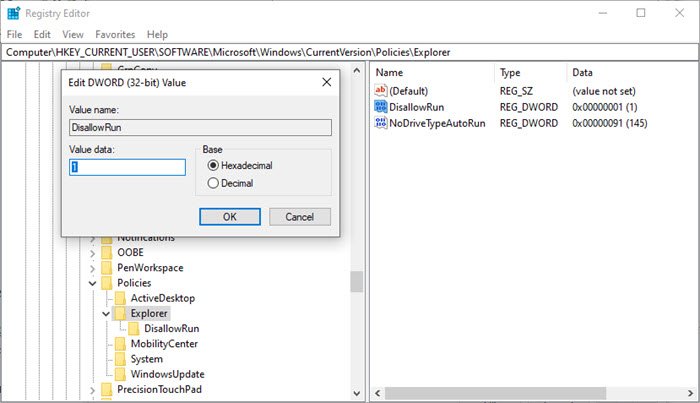
- Otvorite uređivač registra upisivanjem Regedit u prompt za pokretanje ( (Run)Win+R ) nakon čega pritisnite tipku Enter
- Idite na sljedeću stazu
Computer\HKEY_CURRENT_USER\SOFTWARE\Microsoft\Windows\CurrentVersion\Policies\Explorer
- Provjerite imate li DWORD unos s imenom DisallowRun
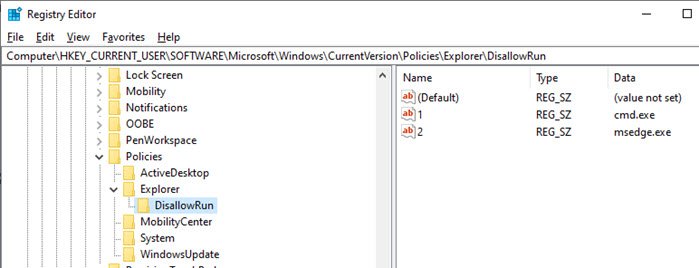
- Ako je odgovor da, dvaput kliknite da biste ga otvorili i postavite vrijednost na 0 da biste onemogućili bilo kakvo blokiranje aplikacije.
- Možete dodatno istražiti tako da proširite mapu Explorer. Ako postoji mapa s nazivom DisallowRun , proširite je.
- Ovdje biste trebali imati jedan ili više unosa koji označavaju popis blokiranih aplikacija.
2] Uključite(Turn) kontrolu korisničkog računa(User Account Control) ( UAC )
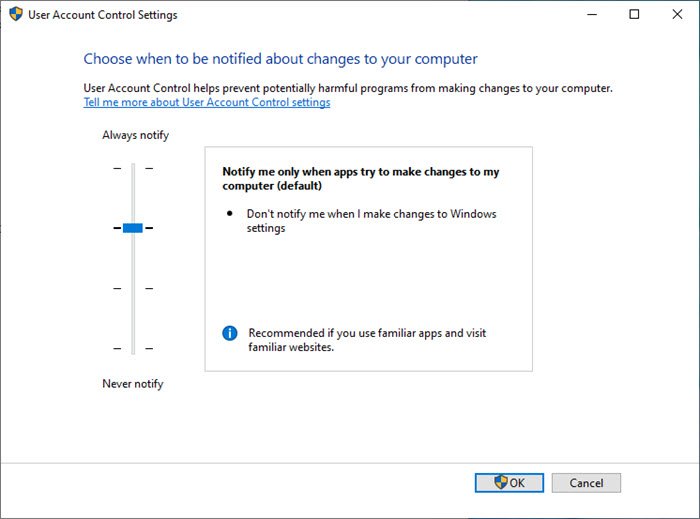
UAC osigurava da nijedan zlonamjerni softver ili virus ne mogu izvršiti nešto što mogu učiniti samo administratori. Primjenjuje se na cjelokupni sustav i sve aplikacije. Ako se neka aplikacija umori od promjene postavki sustava, bit će blokirano otvaranje. U slučaju da se isključio na vašem računalu, trebali biste ga omogućiti.
- Upišite UAC u pretraživanje izbornika Start
- Kliknite na Promjena postavki kontrole korisničkog računa(Change User Account Control) u rezultatu
- Promijenite klizač na drugu razinu s vrha gdje dobivate obavijest kada se aplikacije pokušaju promijeniti
Ponovo pokrenite aplikaciju koja uzrokuje problem i možda ćete dobiti upit.
Povezani post: (Related post: )Ova se aplikacija ne može otvoriti – pogreška u programu Office Word(This app can’t open – Office Word error) .
3] Pokrenite alat za rješavanje problema s aplikacijama Windows Store(Run Windows Store Apps Troubleshooter)
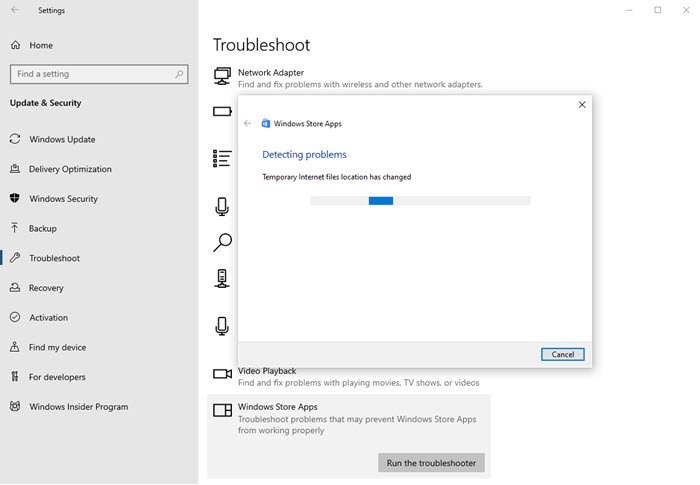
Aplikacije(Apps) kao što su Fotografije(Photos) , Xbox Game Bar , Kalkulator(Calculator) također su dostupne u aplikaciji Microsoft Store . Možete ih popraviti pokretanjem alata za rješavanje problema.
- Otvori postavke (Win + I)
- Idite(Navigate) na Ažuriranje(Update) i Security > Troubleshoot
- Pronađite i otvorite aplikacije Windows Store
- Kliknite(Click) gumb Pokreni alat(Run) za rješavanje problema(Troubleshooter) za pokretanje čarobnjaka.
Kada završite, ponovo pokrenite aplikaciju i provjerite je li problem riješen.
4] Resetirajte i popravite aplikaciju
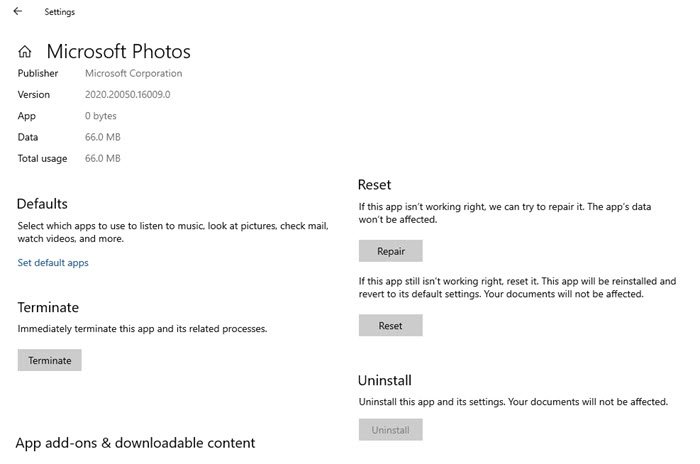
Iako možete ponovno instalirati bilo koju aplikaciju, ali aplikacije iz trgovine mogu se resetirati ako nude opcije.
- Idite na Settings > Apps , odaberite aplikaciju i kliknite Napredne (Advanced) opcije(Options) .
- Ovdje možete odabrati resetiranje ili popravak aplikacije klikom na odgovarajući gumb.
- Iako popravak neće ništa promijeniti, Reset će vas natjerati da ponovo postavite aplikaciju.
5] Izbrišite predmemoriju trgovine Windows
Predmemorija u Windows Storeu(Windows Store Cache) osigurava ubrzanje iskustva pregledavanja. Međutim, s vremena na vrijeme, aplikacija može trebati ažuriranje, ali predmemorija to ograničava. Možete očistiti predmemoriju Windows Storea(Windows Store Cache) pomoću WSReset.exe . Potpune pojedinosti potražite(Find) u detaljnom postu o poništavanju predmemorije trgovine.(resetting store cache.)
Povezani post: (Related post: )Ova se aplikacija ne može otvoriti, aplikacija se ne može otvoriti dok je kontrola korisničkog računa isključena .
6] Ponovno instalirajte aplikaciju
Imajte na umu da ako namjeravate deinstalirati ove aplikacije, to možda neće biti moguće osim ako se ne prisilno koristite naredbama PowerShell(unless forced using PowerShell Commands) . Dakle, nakon što ih deinstalirate pomoću njega, morat ćete ponovo instalirati iz aplikacije Microsoft Store .
7] DISM i SFC naredba
DISM i SFC naredbe mogu vam pomoći u rješavanju problema povezanih s oštećenjem datoteke. Popravljaju datoteke ili oštećenja slike sustava. Dok SFC štiti ključeve i mape registra, kao i kritične sistemske datoteke, DISM je koristan za popravljanje oštećenja u spremištu komponenti sustava Windows ili ako (Windows)Windows slika postane neupotrebljiva.
8] Resetirajte računalo
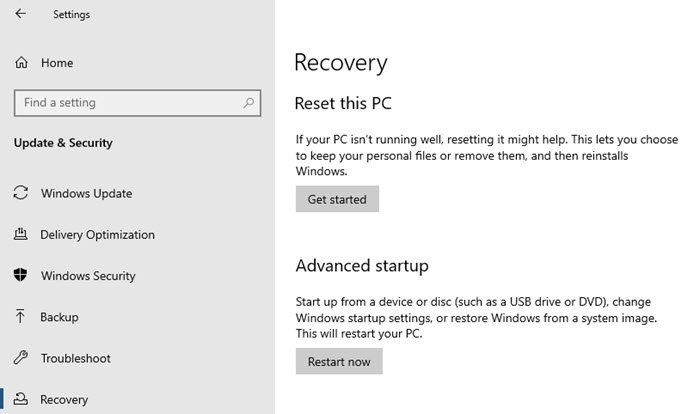
Vraćanje računala na zadano je malo ekstremno i treba ga provoditi samo kada nemate više opcija, a ova bi aplikacija trebala raditi. To može biti zbog nekompatibilnosti ili aplikacije koja uzrokuje problem na računalu i ograničena je. Predlažemo da ovu opciju koristite samo tamo gdje ste ostali bez ičega. Bilo bi najbolje da se povežete s Microsoftom(Microsoft) ili svojim IT timom prije nego što ovo izvršite.
Slijedite vodič o tome kako možete resetirati računalo(Reset the PC) ako vam je to ostalo.
Nadam se da je objavu bilo lako pratiti i da ste trebali pokrenuti aplikaciju, što je dalo pogrešku — Ova se aplikacija ne može otvoriti(This app can’t open) .
Slične pogreške "Ova se aplikacija ne može otvoriti" za:(Similar ‘This app can’t open’ errors for:)
- File Explorer radi s administratorskim povlasticama(File Explorer is running with administrator privileges)
- Intelov grafički naredbeni centar(Intel Graphics Command Center) .
Related posts
Ups! Nismo uspjeli spremiti onu - aplikaciju Windows Photos
Kako popraviti pogrešku aplikacije Fotografije 0x80070020 u sustavu Windows 11/10
Kako koristiti Spotify u PC igrama putem Xbox Game Bara na Windows PC-u
Kako pokrenuti Xbox Party na Windows računalu koristeći Xbox Game Bar
Kako prikvačiti widget Xbox Game Bar na zaslon računala sa sustavom Windows 10
5 najboljih aplikacija za društvene mreže za Windows 10 dostupnih u Microsoft Storeu
Popravi OBS koji ne bilježi zvuk igre u sustavu Windows 11/10
Unigram je Telegram klijent za Windows 10 PC
PicsArt nudi prilagođene naljepnice i ekskluzivno 3D uređivanje na Windows 10
Aplikacija Fotografije se ruši s pogreškom datotečnog sustava u sustavu Windows 11/10
Najbolje besplatne podcast aplikacije za Windows PC
Popravite pogrešku Microsoft Windows Store 0x80070520 u sustavu Windows 10
Gumb Dodaj u favorite je zasivljen u aplikaciji Fotografije
Web-aplikacija koja se temelji na pregledniku Trello sada je dostupna kao Windows 10 aplikacija
Fotor: besplatna aplikacija za uređivanje slika za Windows 10
Kako ponovno registrirati ili ponovno instalirati aplikacije Microsoft Store u sustavu Windows 11/10
Onemogućite prepoznavanje i prepoznavanje lica u aplikaciji Fotografije u sustavu Windows 10
Kako koristiti aplikaciju Windows 10 Fotografije - savjeti i trikovi
Popis najboljih mobilnih novčanika u Indiji za online plaćanja
Windows aplikacije ne mogu se povezati s internetom
